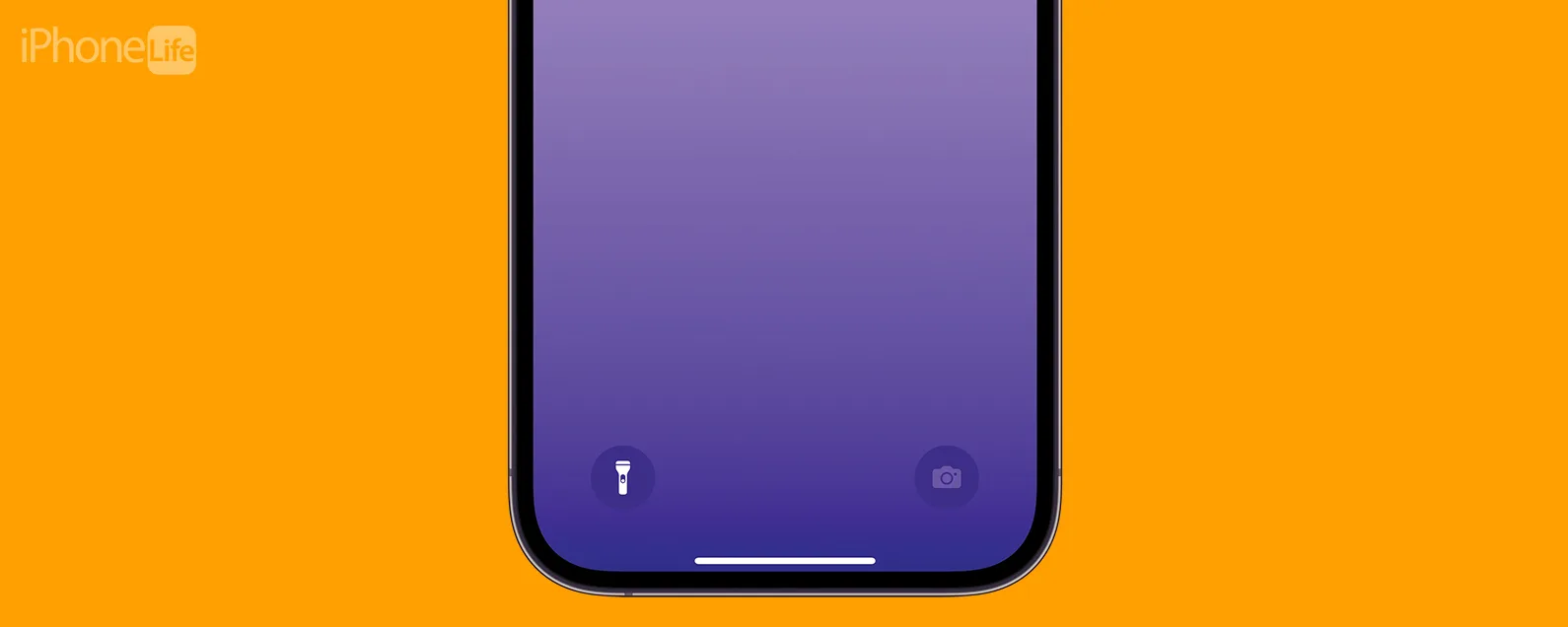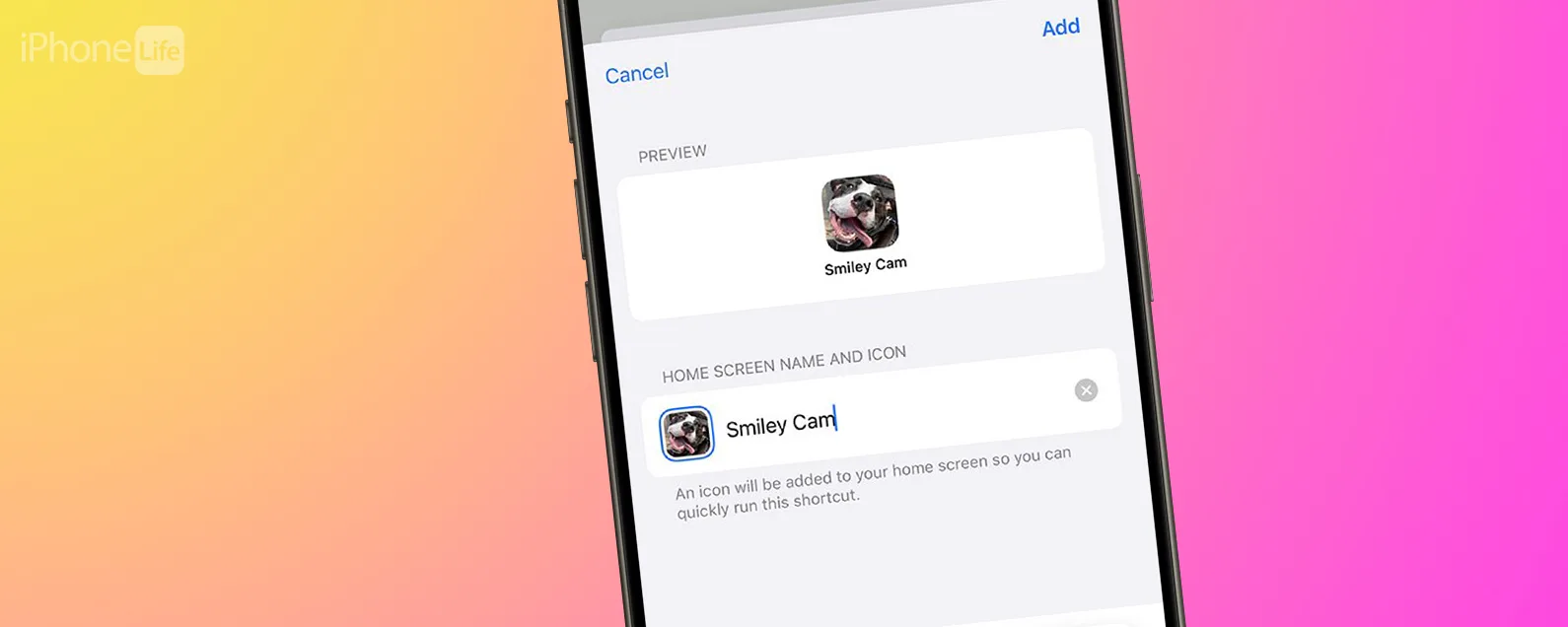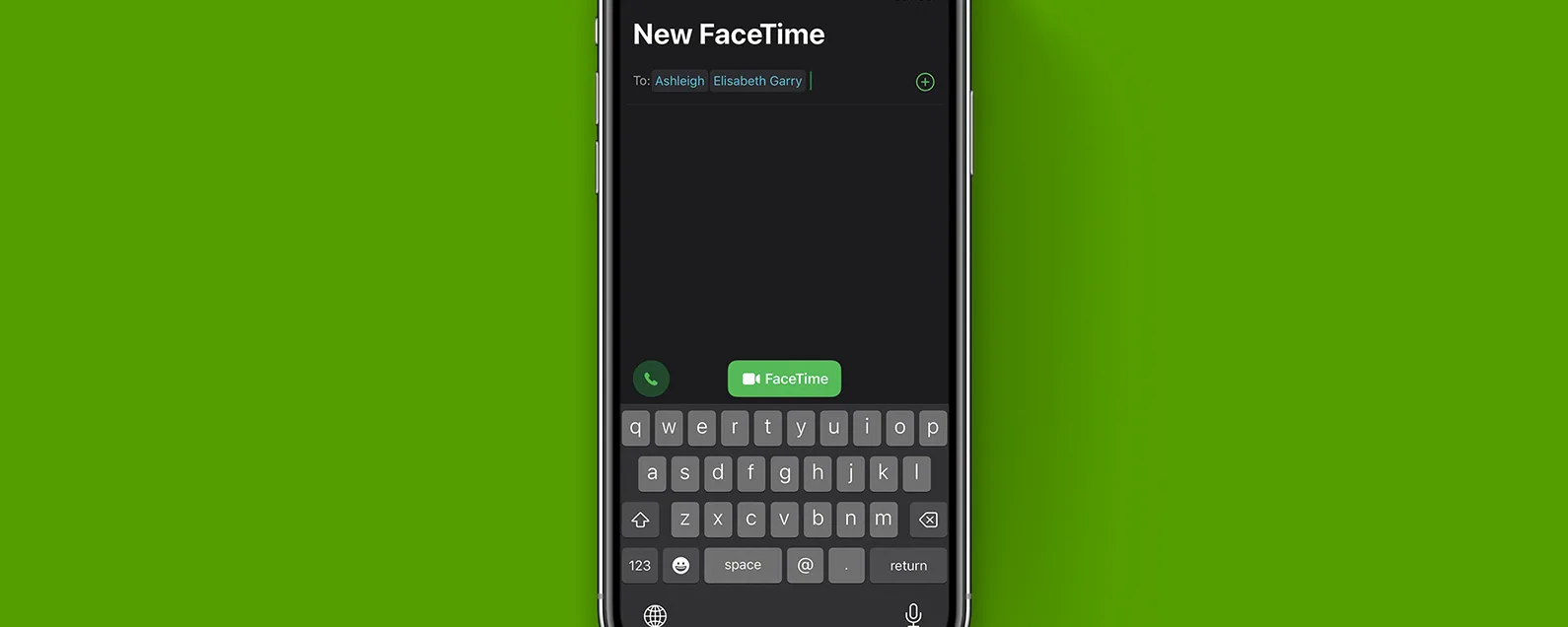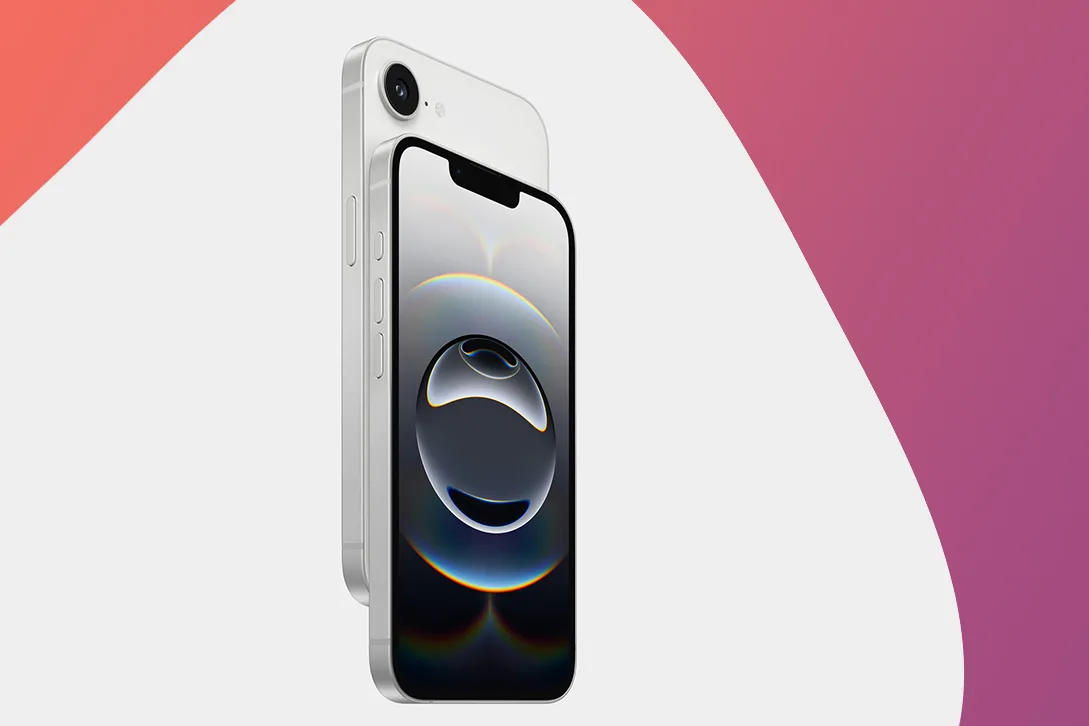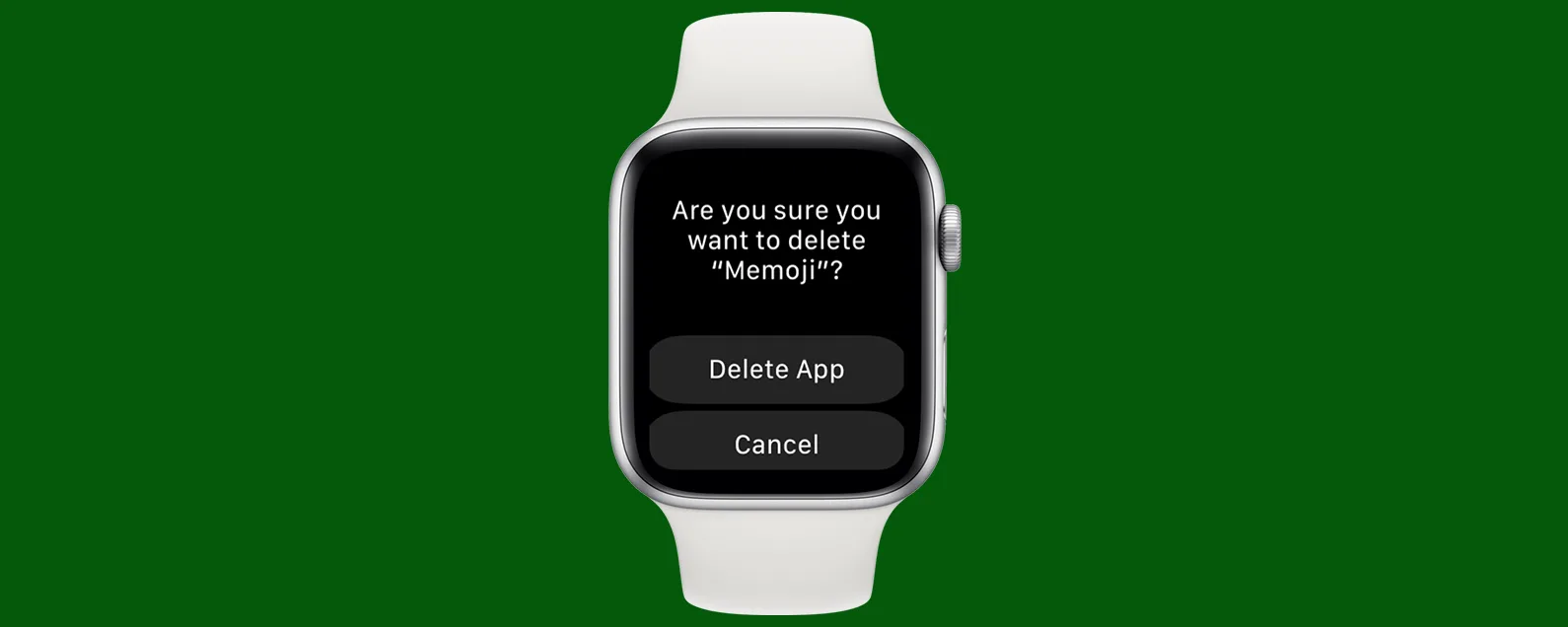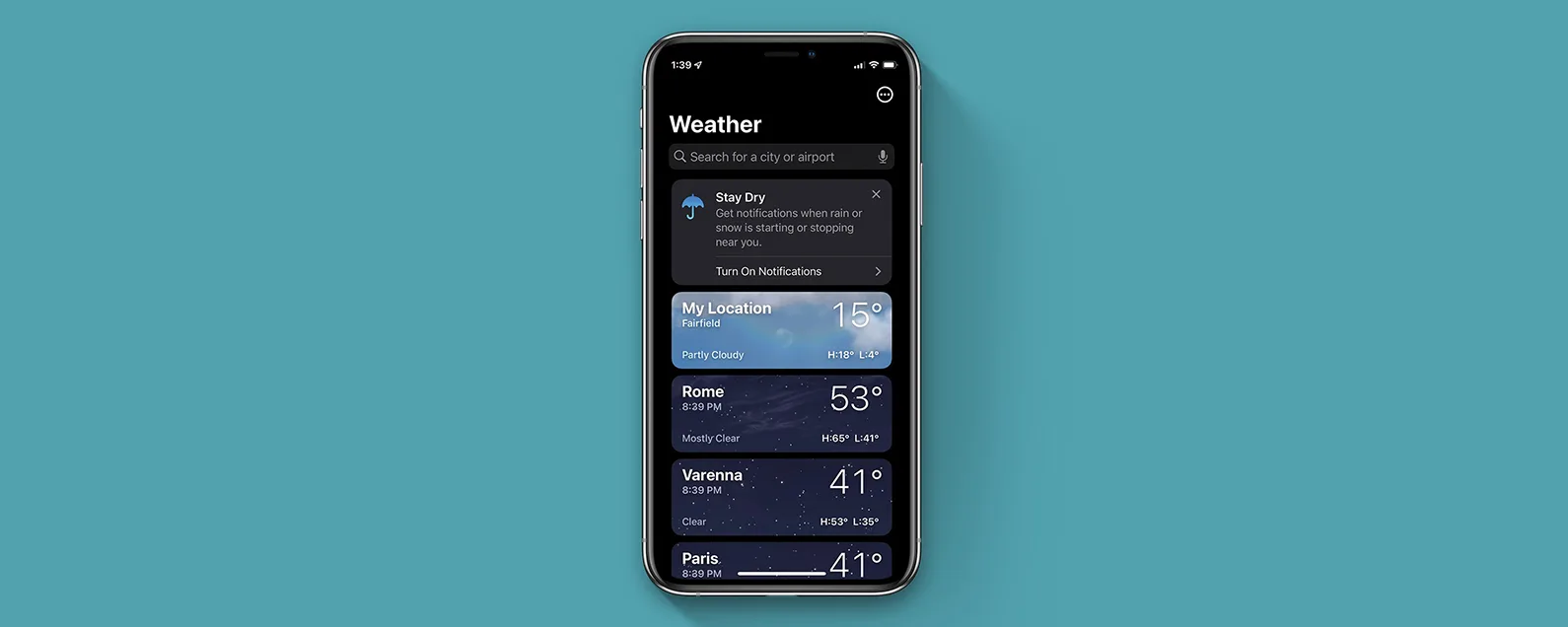經過阿什莉·佩奇 更新於 01/17/2024

iOS 15 對 FaceTime 的更新旨在增強您通話的專業、清晰度和樂趣。肖像模式不會在整個螢幕上添加濾鏡,但它會模糊您的背景,以便相機聚焦在您身上(這樣其他人就看不到您身後凌亂或分散注意力的場景)。請繼續閱讀,了解如何啟動這個簡單的 iOS 15 設定並創建更專注、更專業的外觀。
有關的:如何透過語音隔離減少 FaceTime 中的背景噪音
為什麼你會喜歡這個技巧
- 模糊家庭或工作場所中凌亂或分散注意力的背景。
- 專注於自己,而不是背景中的寵物、家人或同事的活動。
如何在 iPhone 上的 FaceTime 通話中隱藏背景
系統需求
本技巧適用於運行 iOS 15 及更高版本的 iPhone。了解如何更新到最新的作業系統。
會心如何在視訊通話中看起來不錯總是一個額外的好處,尤其是在這個時代,有這麼多人遠距工作並保持聯繫!幸運的是,iOS 15 中的 FaceTime 提供了許多解決方案,讓您在通話時保持最佳狀態和聲音。若要了解如何使用其他新的 iOS 15 功能,請免費註冊每日提示通訊!

發現 iPhone 的隱藏功能
獲取每日提示(帶有螢幕截圖和清晰的說明),以便您每天只需一分鐘即可掌握您的 iPhone。
以下是如何在 iPhone 上的 FaceTime 通話中使用人像模式。
- 打開視訊通話然後加入通話或開始通話。

- 在實際加入通話之前,您可以點擊肖像模式圖標位於螢幕底部以啟用過濾。

- 或者,您可以在 FaceTime 通話期間點擊右下角的圖片來啟用肖像模式。

- 接下來,點擊肖像模式圖標在圖片的左上角。

- 啟用肖像模式後,圖示將為白色,背景將變得模糊。

- 點選肖像模式圖標再次停用該功能。
這就是全部了!在 FaceTime 通話期間,可以隨時啟用或停用人像模式,因此,如果您改變主意,只需點擊該圖示即可反轉效果。
每天一分鐘掌握你的 iPhone:在這裡註冊將我們的免費每日提示直接發送到您的收件匣。
特色產品
如果您有未償還的信用卡債務,獲得新的 0% 年利率信用卡可以幫助您緩解還清餘額時的壓力。我們的信用卡專家確定了頂級信用卡,對於想要償還債務而不是增加債務的人來說是完美的!點擊查看所有炒作的內容。
現在,您可以免費試用 Informant 5,透過任務和註釋管理專案、在所有裝置之間同步日曆、享受使用者友好的 30 天日曆視圖等等,體驗生產力的提升。 Informant 5 具有 SmartBar 導航功能,這使得使用和掌握此日曆應用程式變得更加容易。另外,借助深色模式,您幾乎可以在任何地方使用它。借助深色背景,您可以在任何地方(甚至是電影院)檢查任務並安排日程。升級到 iOS 上最好的日曆應用程式和任務管理器!秉持著「辭舊迎新」的精神線人5。